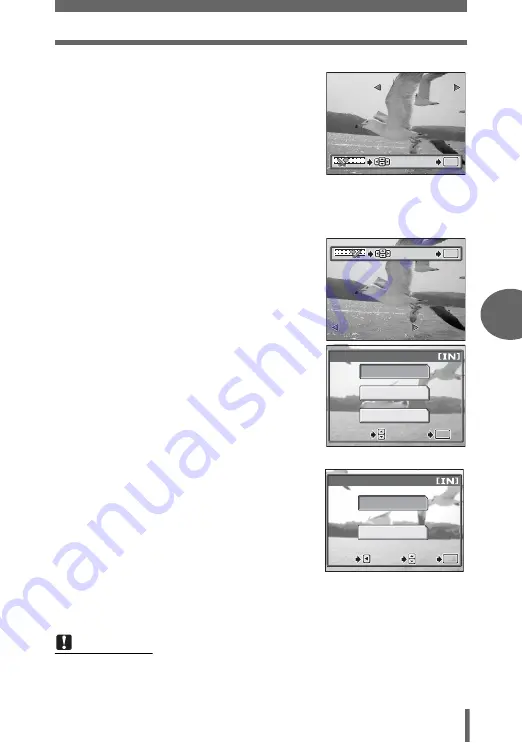
Édition de vidéos
71
5
Affichage
1
Sélectionnez la première image
de la partie que vous voulez
conserver, puis appuyez sur
Z
.
a
: Passe à la première image de la
vidéo.
c
: Passe à la dernière image de la
vidéo.
d
: Affiche l’image suivante. La vidéo
défile en continu si vous maintenez la touche enfoncée.
b
: Affiche l’image précédente. La vidéo défile en continu en marche arrière
si vous maintenez la touche enfoncée.
2
Comme à l’étape 1, sélectionnez
la dernière image de la partie que
vous voulez conserver, puis
appuyez sur
Z
.
3
Sélectionnez [OK], puis appuyez
sur
Z
.
• Pour sélectionner d’autres images,
sélectionnez [REINITIAL], puis appuyez
sur
Z
. Recommencez la procédure à
partir de l’étape 1.
• Pour quitter la fonction d’édition,
sélectionnez [ANNULER], puis appuyez
sur
Z
.
4
Sélectionnez [NOUV FICH] ou
[REMPLACER], puis appuyez sur
Z
.
NOUV FICH
Enregistre la vidéo
modifiée en tant que
nouvelle vidéo.
REMPLACER
Stocke la vidéo modifiée
sous le même nom que
l’originale. La vidéo d’origine n’est pas stockée.
• La barre [OCCUPE] s’affiche. Une fois la vidéo modifiée enregistrée sous
une nouvelle vidéo ou la vidéo d’origine remplacée, l’appareil revient en
mode d’affichage.
Remarque
• Vous ne pouvez pas sélectionner [NOUV FICH] si la mémoire interne ou la
carte ne contient pas assez de mémoire.
• La procédure d’édition des longues vidéos prend beaucoup de temps.
OK
OK
OK
00:00
00:00
/
00:15
00:15
00:00
/
00:15
OK
OK
OK
00:15
00:15
/
00:15
00:15
OK
OK
OK
OK
OK
OK
00:15
/
00:15
RETOUCHER
SELECT
SELECT
OK
OK
SELECT
OK
OK
REINITIAL
ANNULER
OK
OK
OK
RETOUCHER
NOUV FICH
REMPLACER
SELECT
SELECT
OK
OK
SELECT
OK
OK
OK
ANNULE
ANNULE
OK
ANNULE
















































